Când trebuie să modificați extensia tipurilor de fișiere, este suficient să configurați afișarea extensiilor, după care editarea devine disponibilă.
Extensii de nume de fișiere
Începând cu Windows 10, a fost foarte ușor să se afișeze extensii de fișiere. Pentru aceasta, utilizați meniul "Explorer" din fila "Vizualizați" pentru a completa caseta de selectare "Extensii nume de fișier". Apoi, lângă numele fiecărui fișier prin punct va fi adăugat numele extensiei sale (de obicei 2-3 litere latine, uneori numere).
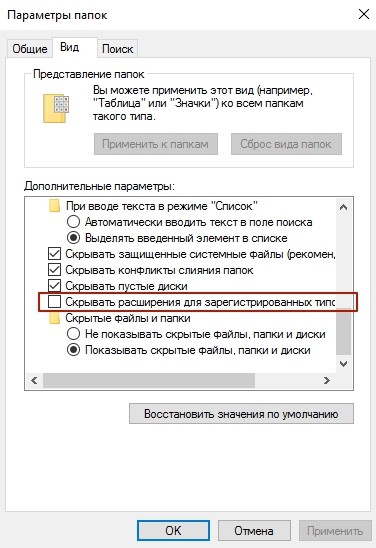
Modificați extensia fișierului
Pentru a schimba extensia unui tip de fișier, precum și numele acestuia, este suficient să apăsați tasta F2. Alternativ, faceți clic dreapta pe fișier și selectați Redenumire din meniul contextual. Ștergeți extensia veche, lăsând punctul după nume și introduceți unul nou - apăsați pe Enter. Sistemul de operare vă va solicita să schimbați tipul fișierului, dar dacă știți ce faceți, pur și simplu sunteți de acord.

Cel mai adesea, schimbarea extensiei tipurilor de fișiere se utilizează atunci când se creează pagini online în format html sau php, precum și fișiere de stiluri pentru ele precum css. În plus, acesta este modul în care puteți obține un fișier de tip bat de la un document text cu comenzi de sistem.
Salvați fișierul ca
În unele cazuri, pentru a modifica extensia de fișier, deschideți-o doar în programul corespunzător și selectați opțiunea "Salvați ca". În caseta de dialog, utilizați articolul "Tip fișier" și vedeți ce opțiuni oferă Windows. În special, aplicația Notepad ++ se potrivește perfect creării de pagini web, care oferă posibilități largi pentru salvarea documentelor în diferite formate.
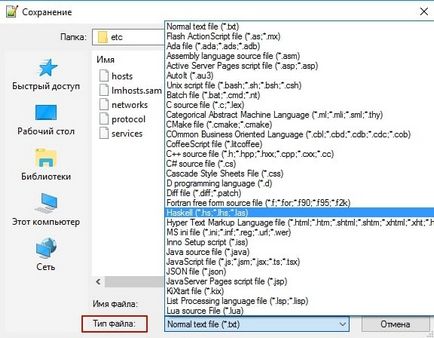
Adesea, această acțiune este suficientă și nu este necesar să se permită afișarea extensiilor ascunse. Cu toate acestea, nu este nimic în neregulă cu faptul că veți avea întotdeauna tipuri de fișiere înaintea ochilor dvs., deci dacă le-ați făcut vizibile, atunci nu este necesar să le dezactivați ulterior.
Articole similare
Trimiteți-le prietenilor: